시스템 복원 후 삭제된 파일을 복원하는 방법은 무엇입니까?
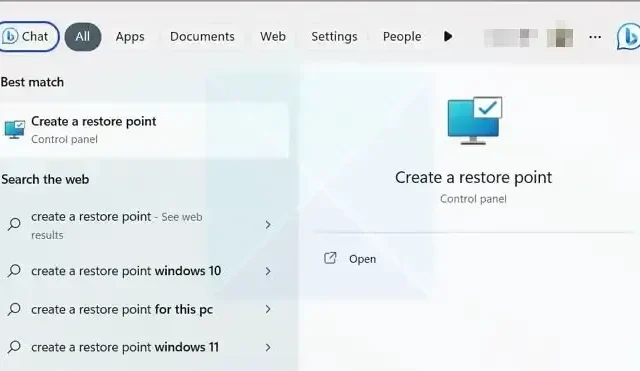
많은 파일이 누락된 것을 찾기 위해 시스템 복원을 수행했습니까? 그런 다음 이 쉬운 가이드에 따라 시스템 복원 후 삭제된 파일을 복원하십시오.
Windows에 오류가 발생할 때마다 시스템 복원이 해결책으로 등장합니다. 컴퓨터의 현재 상태를 과거에 저장된 다른 상태로 되돌릴 수 있는 내장 기능입니다. 즉, 시스템 파일, 설정, 설치된 앱 등을 롤백합니다.
그러나 시스템 복원 지점을 만들었기 때문에 시스템 복원을 수행해도 컴퓨터의 개인 파일 및 기타 데이터는 삭제되지 않습니다. 시스템 이미지 생성과 달리 시스템 복원은 중요한 시스템 파일만 캡처하고 복원합니다.
마찬가지로 시스템 복원 지점을 수행해도 외부 드라이버나 네트워크 위치에 저장된 파일에는 영향을 미치지 않습니다.
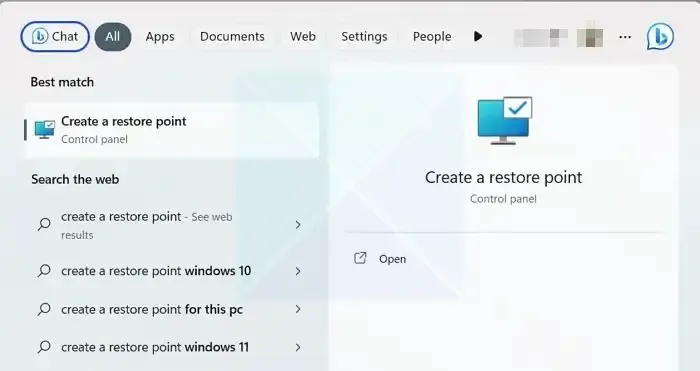
복구할 수 있는 시스템 복원과 복구할 수 없는 것은 무엇입니까?
시스템 복원으로 복구할 수 있는 항목:
- 시스템 구성: 시스템 설정, 레지스트리 항목 및 구성 파일.
- 시스템 구성 요소 및 소프트웨어 애플리케이션
- 윈도우 업데이트
복원 지점 생성 후 시스템 복원이 복구할 수 없는 것
- 개인 파일
- 설치된 프로그램
- 사용자 계정 변경
시스템 복원 후 삭제된 파일을 복원하는 방법은 무엇입니까?
시스템 복원을 수행한 후 삭제된 파일을 복원할 때 – 옵션이 제한됩니다. 그러나 Windows는 손실된 파일을 복구하는 몇 가지 방법을 제공합니다. 이러한 옵션은 다음과 같습니다.
- OneDrive에서 파일 복구
- 백업 및 복원 기능으로 확인
- 윈도우 파일 복구
이제 아래에서 이러한 단계에 대해 간략히 설명하겠습니다.
1] OneDrive에서 파일 복구
거의 모든 Windows 사용자는 OneDrive 를 문서, 이미지, 음악 및 기타 파일과 같은 개인 데이터용 백업 솔루션으로 설정했습니다 . 그렇게 함으로써 Windows는 때때로 특정 파일을 자동으로 백업하고 삭제된 파일을 복원할 수 있도록 합니다.
따라서 OneDrive 설정이 있는 경우 아래 단계에 따라 이를 사용하여 파일을 빠르게 복구할 수 있습니다.
- 먼저 onedrive.live.com을 방문하여 Microsoft 계정 자격 증명을 사용하여 로그인합니다.
- 다음으로 OneDrive에서 백업한 사용 가능한 모든 파일이 표시됩니다.
- 복구하려는 데이터를 마우스 오른쪽 버튼으로 클릭하고 다운로드를 선택합니다.
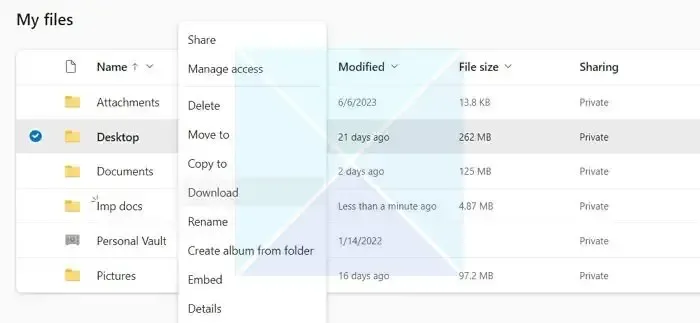
- 나중에 파일을 실행하고 복원할 수 있는 Zip 파일 다운로드가 시작됩니다.
그러나 이 방법의 유일한 단점은 각 폴더 또는 디렉터리에서 백업을 복원하는 자동 방법이 없다는 것입니다. 따라서 수동으로 수행해야 합니다.
2] 백업 및 복원 기능으로 확인
백업 및 복원 또는 파일 히스토리 기능 을 사용하여 백업을 만든 경우 파일을 빠르게 복원할 수 있습니다 .
그러나 이 기능을 사용하려면 먼저 활성화해야 합니다. 따라서 운 좋게 이 기능을 활성화한 경우 파일을 복구할 수 있는 방법은 다음과 같습니다.
- 먼저 백업 파일이 포함된 외부 저장 장치를 연결합니다 .
- 그런 다음 Windows 검색을 사용하여 제어판을 찾아 실행합니다.
- 그런 다음 제어판 검색에서 파일 히스토리를 입력하고 검색 결과에서 파일 히스토리로 파일의 백업 복사본 저장을 클릭합니다 .
- 이제 사이드바에서 개인 파일 복원 을 클릭합니다 .
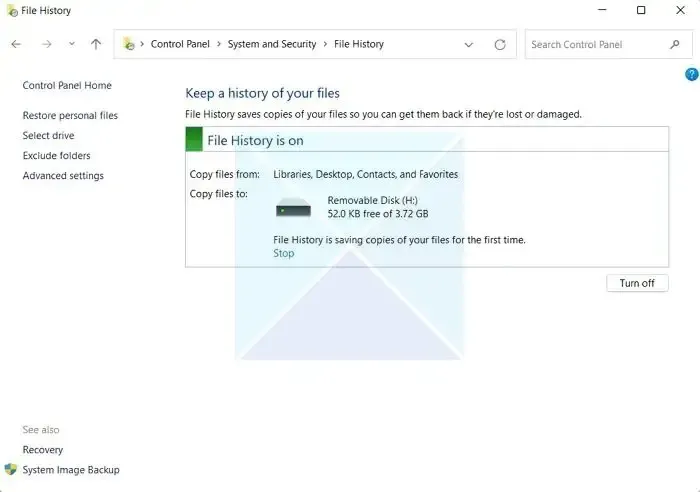
- 다음으로 모든 백업 파일을 볼 수 있습니다. 파일을 선택하고 파일을 컴퓨터로 다시 복원하십시오.
3] 윈도우 파일 복구
Microsoft는 명령줄 인터페이스에서 작동하는 Windows 파일 복구 도구를 제공합니다. 이를 사용하여 타사 데이터 복구 솔루션 없이도 다양한 내부 또는 외부 저장 장치에서 실수로 삭제된 파일을 복구할 수 있습니다. 사진, 문서, 비디오 등 모든 데이터 유형을 복구할 수 있습니다.
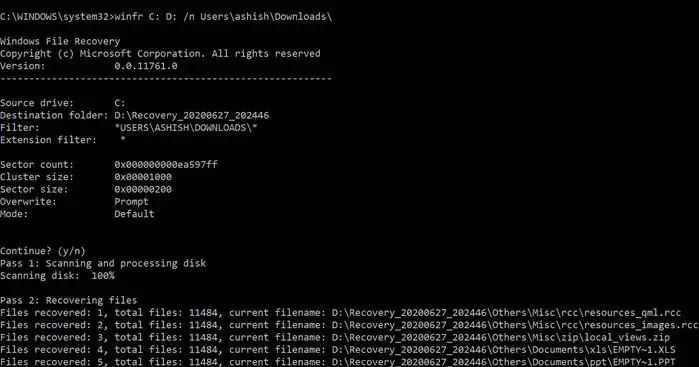
명령줄 인터페이스는 다양한 옵션, 복구 모드 유형 및 NTFS, FAT, exFAT 및 ReFS 파일 시스템 지원을 제공합니다. 삭제된 파일을 복구하는 데 사용하는 방법에 대한 전체 가이드를 읽으십시오 .
아무 것도 작동하지 않으면 파일을 검색하고 드라이브에서 여전히 사용할 수 있는 경우 복원하는 데 도움이 되는 최고의 복구 소프트웨어를 확인할 수 있습니다 .
결론
시스템 복원 후 삭제된 파일을 복원하는 세 가지 빠른 방법이었습니다 . 위의 단계는 다양한 사고로부터 데이터를 복구하고 복원하는 데 도움이 됩니다. 그러나 앞으로는 필수 데이터를 수시로 백업하여 원활한 데이터 복원 프로세스를 즐기십시오.
영구적으로 삭제된 파일을 복구할 수 있습니까?
예, 삭제된 파일을 복구할 수 있는 부분적인 변경 사항이 있습니다. 올바른 복구 소프트웨어를 사용하고 파일이 삭제된 PC를 사용하지 않는 경우 파일을 다시 가져올 수 있는 밝은 기회가 있습니다.
명령 프롬프트를 사용하여 Windows에서 영구적으로 삭제된 파일을 복구하는 방법은 무엇입니까?
Windows 파일 복구 도구를 사용하여 Windows 터미널 또는 명령 프롬프트를 사용하여 Windows에서 삭제된 파일을 복구할 수 있습니다. 이 도구는 파일을 스캔하고 복구하는 데 도움이 되는 다양한 옵션을 제공합니다. 단, 반드시 파일을 삭제하여 학습한 후 복구를 시도하시기 바랍니다.


답글 남기기